Cómo hacer una copia de seguridad de sus contactos y datos de calendario de iCloud
Qué saber
- Para hacer una copia de seguridad de un calendario, vaya a Calendario > Expediente > Exportar y navegue hasta la ubicación donde desea guardar el calendario.
- Para hacer una copia de seguridad de los contactos, vaya a Contactos > Todos los contactos > Expediente > Exportar > Exportar vCard > navegue hasta la ubicación donde desea guardarlos.
Este artículo explica por qué y cómo mantener una copia de seguridad local actual de los documentos y datos que está almacenando en iCloud en OS X 10.7 (Lion) y versiones posteriores.
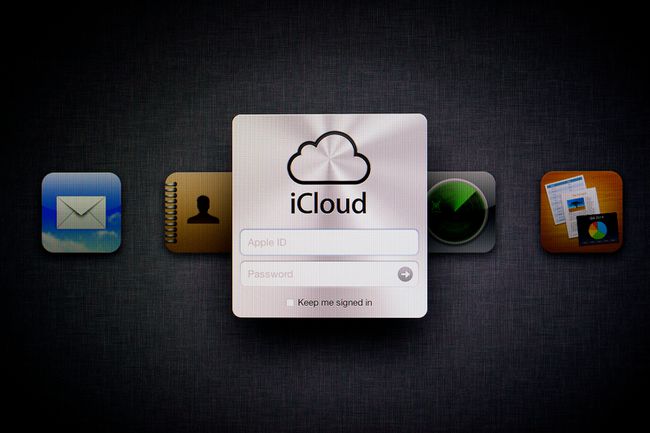
Como cualquier servicio basado en la nube, iCloud es susceptible no solo a problemas locales basados en el servidor que pueden causar breves problemas de interrupción, sino también a problemas de interconexión de área extensa que pueden hacer que no esté disponible cuando más lo necesite. Este tipo de problemas pueden estar fuera del control de Apple. Pueden involucrar a su ISP local, puertas de enlace y enrutadores de red, conexiones a Internet, puntos de intercambio de tráfico y media docena de otros puntos de falla que pueden ocurrir entre usted y los servidores en la nube de Apple.
Cómo hacer una copia de seguridad de los calendarios desde tu Mac
iCloud almacena datos en un sistema centrado en aplicaciones. Es decir, en lugar de un grupo de espacio de almacenamiento al que tiene acceso directo, el espacio de almacenamiento se asigna a cada aplicación que usa iCloud; solo esa aplicación tiene acceso a su espacio de almacenamiento.
Esto significa que deberá utilizar varias aplicaciones para realizar la copia de seguridad.
-
Inicie Calendar desde su Mac Aplicaciones carpeta.
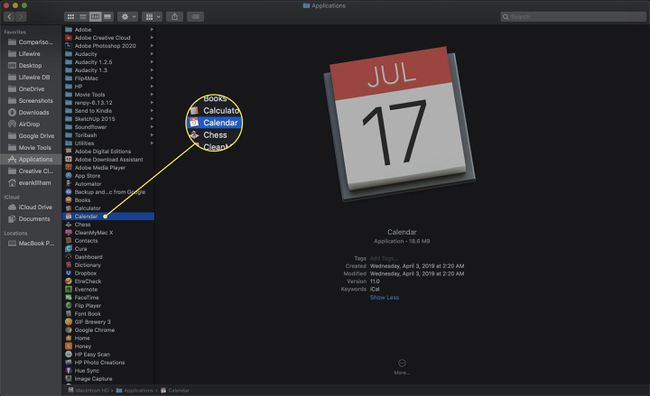
-
Si no se muestra la barra lateral Calendario, que muestra todos los calendarios individuales, haga clic en el Calendarios en la barra de herramientas.
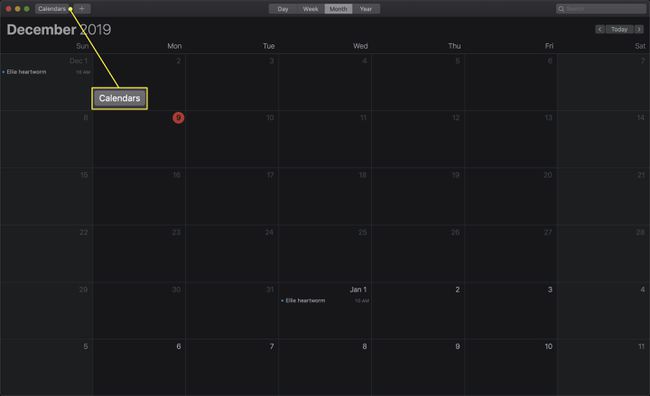
-
Desde el Calendario barra lateral, seleccione el calendario que desea respaldar.
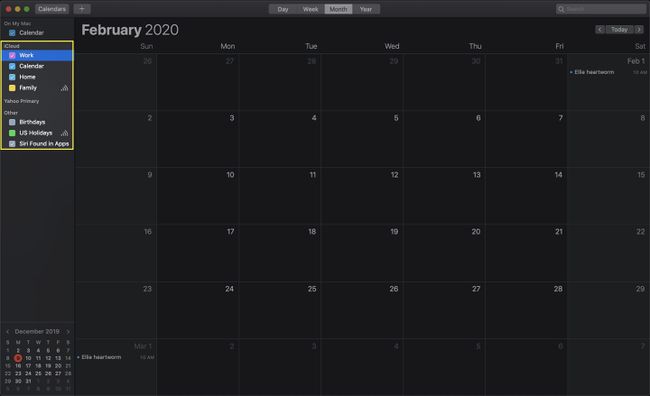
-
Bajo la Expediente menú, coloque el mouse sobre el Exportar opción y haga clic en Exportar en el submenú que aparece.
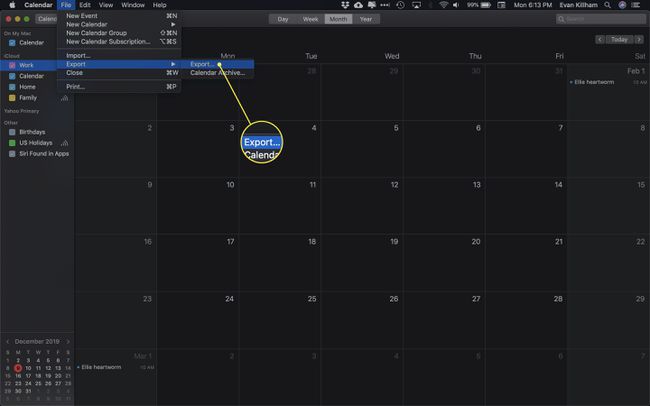
-
Utilice el cuadro de diálogo Guardar para buscar una ubicación en su Mac para almacenar la copia de seguridad y luego haga clic en el Exportar botón.
El archivo exportado estará en formato iCal (.ics).

Repita estos pasos para cualquier otro calendario del que desee realizar una copia de seguridad.
Cómo hacer una copia de seguridad de los calendarios desde iCloud
Tiene otra opción para guardar sus datos de la aplicación Calendarios: usando el sitio web oficial de iCloud.
-
Ve a la sitio web de iCloud.

-
Inicie sesión en iCloud.

-
En la página web de iCloud, haga clic en el Calendario icono.
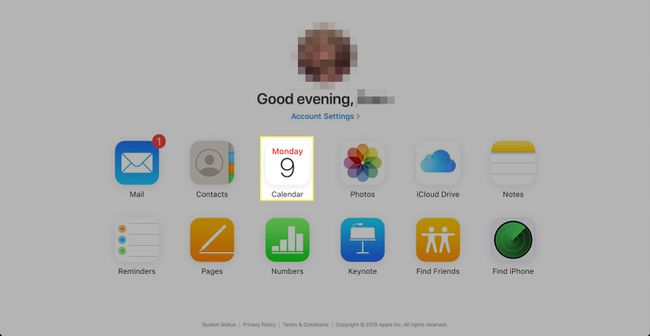
Seleccione el calendario del que desea hacer una copia de seguridad.
-
El icono para compartir calendario a la derecha del nombre del calendario aparece en la barra lateral. Es similar al ícono de intensidad de la señal inalámbrica AirPort en la barra de menú de Mac. Haga clic en el icono para revelar las opciones para compartir del calendario seleccionado.
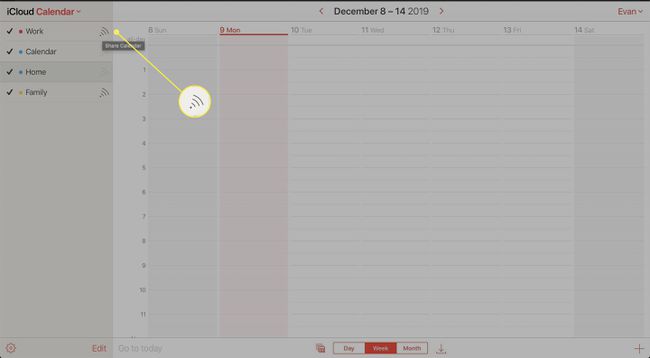
-
Coloque una marca de verificación en el Calendario público caja.
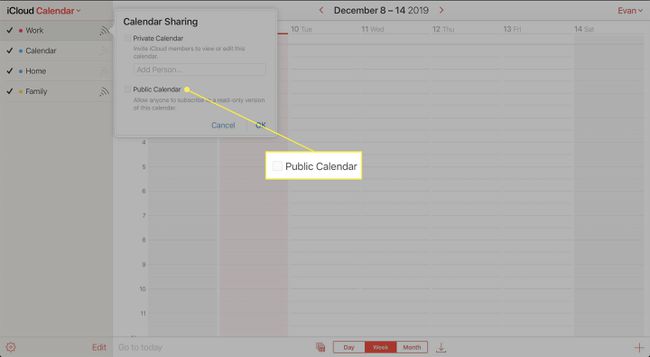
-
Hacer clic Copiar link.

Pegue la URL copiada en la barra de direcciones del navegador web Safari y reemplace webcal con http.
-
El calendario se descargará en la carpeta de descargas designada en formato .ics.
El nombre del archivo del calendario puede ser una larga cadena de caracteres aparentemente aleatorios. Esto es normal. Puede utilizar el Finder para cambiar el nombre del archivo si lo desea; simplemente mantenga el sufijo .ics.
Repite el proceso anterior para cualquier otro calendario del que quieras hacer una copia de seguridad desde iCloud a tu Mac.
Cómo hacer una copia de seguridad de los contactos de su Mac
También puede descargar manualmente sus datos de contacto para guardarlos en caso de que necesite acceder a ellos sin conexión. Esto es lo que debes hacer.
-
Lanzamiento Contactos de tu Aplicaciones carpeta.
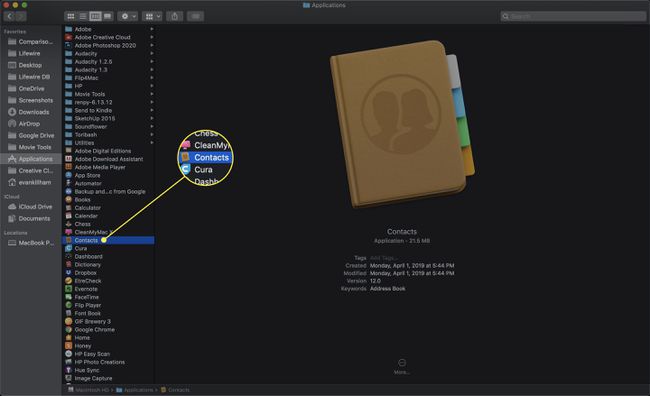
-
Si el Grupos no se muestra la barra lateral, seleccione Mostrar grupos bajo la Vista menú.
El atajo de teclado para mostrar y ocultar grupos es Mayús + Comando + 1.
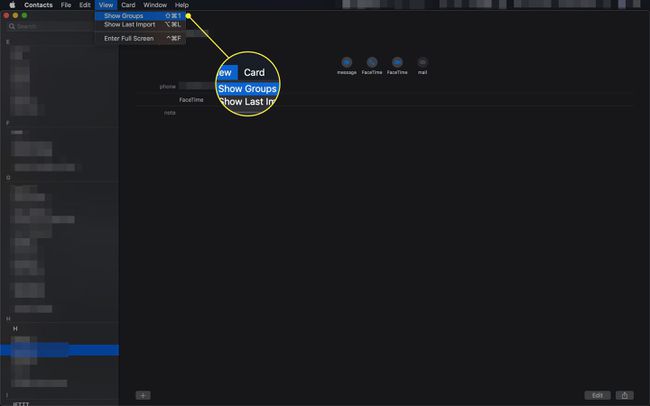
-
Hacer clic Todos los contactos para asegurarse de obtener una copia de seguridad completa.

-
Seleccione Exportar bajo la Expediente menú y luego haga clic en Exportar vCard desde el submenú.
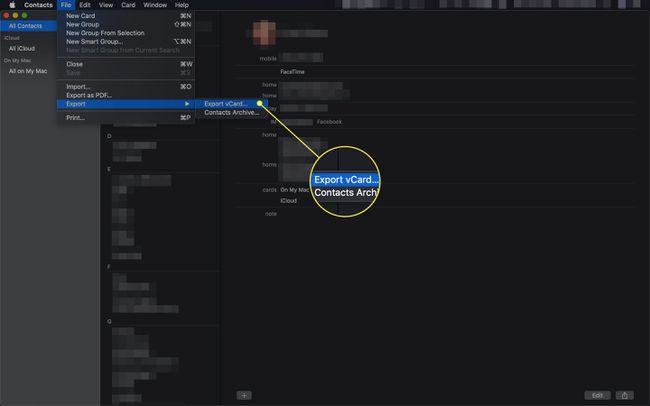
Utilice el cuadro de diálogo Guardar para seleccionar una ubicación en su Mac para almacenar la copia de seguridad.
Hacer clic Ahorrar.
Cómo hacer una copia de seguridad de los contactos desde iCloud
Al igual que los calendarios, también puede hacer una copia de seguridad de sus contactos desde el sitio web de iCloud.
-
Ve al sitio web de iCloud.

-
Inicie sesión en iCloud.

-
En la página web de iCloud, haga clic en el Contactos icono.

-
Hacer clic Todos los contactos.
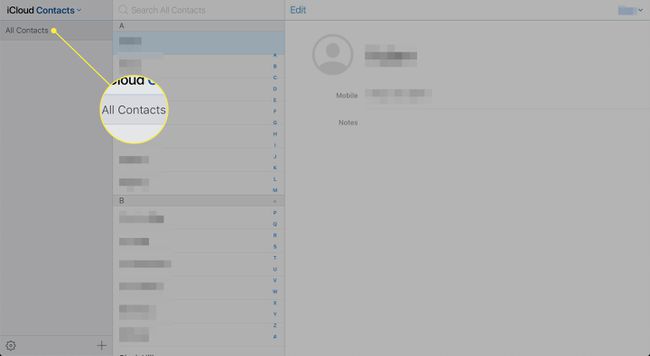
-
Haga clic en el engranaje en la esquina inferior izquierda de la barra lateral y seleccione Seleccionar todo y luego haga clic en el engranaje icono de nuevo.
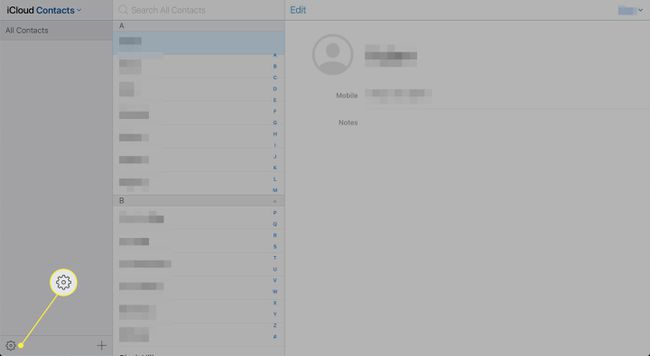
-
En la ventana emergente, seleccione Exportar vCard.
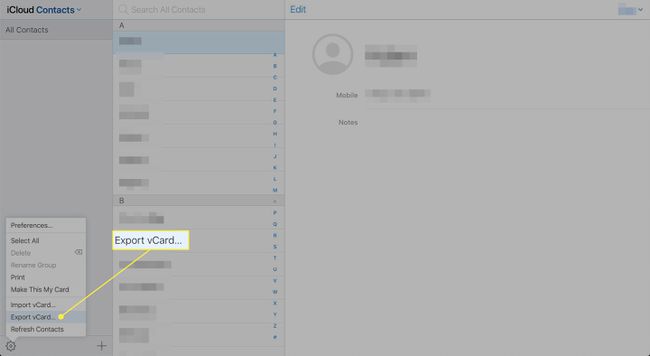
Contactos exportará los contactos a un archivo .vcf en su carpeta de Descargas. La aplicación Contactos de su Mac puede iniciarse automáticamente y preguntar si desea importar el archivo .vcf. Puede salir de la aplicación Contactos en su Mac sin importar el archivo.
Programa de respaldo
Considere hacer una copia de seguridad de sus archivos de iCloud como parte de una buena estrategia de respaldo en su práctica de rutina. La frecuencia con la que debe realizar este procedimiento depende de la frecuencia con la que cambien sus datos de Contactos y Calendario.
